Mac에서 APFS 컨테이너 크기 조정 오류 49180 문제를 해결하는 방법 (08.20.25)
오래된 HFS + 파일 시스템을 사용한 지 몇 년 후 Apple은 macOS High Sierra의 출시와 함께 Apple 파일 시스템 또는 APFS를 짧게 출시했습니다. 새로운 파일 시스템은 암호화, 파일 무결성 및 공간 할당을 개선했습니다. 또한 복제 및 스냅 샷과 같은 기능도 추가했습니다.
파일 시스템은 하드 디스크 또는 SSD에 데이터를 저장하는 메커니즘입니다. 이름, 크기, 생성 및 수정 날짜 및 기타 세부 정보를 포함하여 각 파일에 대한 메타 데이터와 함께 각 파일을 구성하는 부분이 드라이브에서 어디에 있는지 추적합니다. 일반적으로 Finder에서이 모든 정보를 볼 수 있습니다. 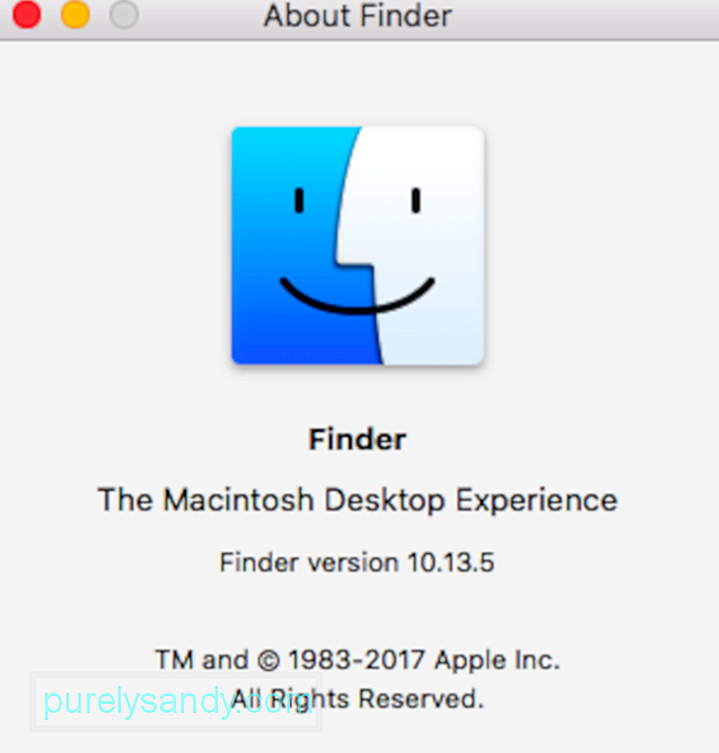
APFS (Apple File System)는 스토리지 시스템에서 데이터를 구성하고 구조화하도록 설계된 Apple의 독점 시스템입니다. APFS는 이전에 Mac에서 사용하던 30 년 된 HFS + 시스템을 대체했습니다.
HFS + 및 HFS는 계층 적 파일 시스템의 이전 버전 인 플로피 디스크 시대에 만들어졌습니다. 플로피 디스크는 하드 드라이브가 여전히 타사에서 제공하는 값 비싼 옵션이었을 때 Mac의 기본 저장 매체였습니다.
Apple은 처음부터 SSD 및 기타 플래시 기반 스토리지 시스템 용으로 APFS를 주로 설계했습니다. APFS는 솔리드 스테이트 스토리지 용으로 만들어졌지만 다른 최신 하드 드라이브에서도 잘 작동합니다. APFS는 다음 제품에 포함됩니다. 
- macOS Catalina (10.15)
- macOS Mojave (10.14)
- macOS High Sierra (10.13)
- macOS Big Sur
- iOS 10.3 이상,
- tvOS 10.2 이상
- watchOS 3.2 이상
APFS에는 이전 파일 시스템과 차별화되는 여러 기능이 있습니다.
- 클론 : 클론을 사용하면 추가 공간을 사용하지 않고도 거의 즉각적인 파일 복사가 가능합니다. 한 위치에서 다른 위치로 파일 또는 문서를 하나씩 복사하는 대신 복제본은 원본 파일을 참조하여 두 파일간에 동일한 데이터 블록을 공유 할 수 있습니다. 한 파일을 변경하면 변경된 데이터 블록 만 새 복제본에 기록됩니다. 원본과 클론 모두 원본 데이터 블록을 계속 공유합니다. 따라서 파일 복사 및 저장 속도가 매우 빨라질뿐만 아니라 저장 공간도 절약됩니다.
- 스냅 샷 : APFS는 특정 시점을 나타내는 볼륨 스냅 샷을 생성 할 수 있습니다. 스냅 샷을 사용하면 효율적인 백업이 가능하고 특정 시점의 상황으로 되돌아 갈 수 있습니다. 스냅 샷은 원래 볼륨과 해당 데이터에 대한 읽기 전용 포인터입니다. 새 스냅 샷은 원래 볼륨에 대한 포인터를 저장하는 데 필요한 공간을 제외하고는 실제 공간을 차지하지 않습니다. 시간이 지남에 따라 원래 볼륨이 변경되면 스냅 샷은 발생하는 변경 사항으로 만 업데이트됩니다.
- 암호화 : APFS는 AES-XTS 또는 AES-CBC 모드를 사용하여 강력한 전체 디스크 암호화를 지원합니다. 파일과 메타 데이터는 모두 암호화됩니다. 지원되는 암호화 방법은 다음과 같습니다.
- 지우기 (암호화 없음)
- 단일 키
- 다중 키, 데이터 및 메타 데이터 모두에 대한 파일 별 키 포함
- 공간 공유 : 공간 공유를 통해 파티션 크기를 미리 정의하지 않아도됩니다. 대신 모든 볼륨은 드라이브의 기본 여유 공간을 공유합니다. 공간 공유를 통해 드라이브의 여러 볼륨을 재 파티션 할 필요없이 필요에 따라 동적으로 확장 및 축소 할 수 있습니다.
- 기록시 복사 :이 데이터 보호 체계를 사용하면 데이터 구조를 변경하지 않는 한 공유 할 수 있습니다. 만들어집니다. 변경이 요청 (쓰기)되면 새 고유 복사본이 만들어져 원본이 그대로 유지됩니다. 쓰기가 완료된 후에 만 최신 데이터를 가리 키도록 파일 정보가 업데이트됩니다.
- 원자 적 안전 저장 : 이것은 기록 중 복사의 개념과 유사하지만 파일 또는 디렉토리의 이름 변경 또는 이동과 같은 모든 파일 작업에 적용됩니다. 예를 들어 이름 바꾸기를 사용하면 이름을 바꾸려는 파일이 새 데이터 (파일 이름)와 함께 복사됩니다. 복사 프로세스가 완료 될 때까지 파일 시스템은 새 데이터를 가리 키도록 업데이트됩니다. 이렇게하면 정전 또는 CPU 딸꾹질과 같은 어떤 이유로 든 쓰기가 완료되지 않은 경우 원본 파일이 그대로 유지됩니다.
- 스파 스 파일 : 파일 공간을 할당하는보다 효율적인 방법으로 파일을 사용할 수 있습니다. 필요할 때만 성장할 수있는 공간. 비 희소 파일 시스템에서는 데이터를 저장할 준비가되어 있지 않더라도 파일 공간을 미리 예약해야합니다.
APFS로 포맷 된 USB 플래시 드라이브가 구형 Mac 또는 Windows 컴퓨터에서 읽을 수 없다는 문제를 제외하고, 대부분의 사람들은 심각한 APFS 오류가 발생해서는 안됩니다. 변경되는 모든 사항은 내부에 숨겨져 있으므로 Mac이 더 빠르고, 더 안정적이며, 더 안전합니다.
Mac에서 APFS 오류 코드 49180이란 무엇입니까?새로운 소프트웨어 또는 기능 세트의 구현과 마찬가지로 최종 사용자는 예기치 않은 다양한 단점과 비 호환성에 부딪 힐 수 있습니다. 이러한 특이한 사용자 중 하나는 디스크 유틸리티를 사용하여 시스템 파티션의 크기를 조정하여 파티션 축소를 수행하는 것이었고 오류 코드 49180이 발생했습니다.
사용자는 디스크 유틸리티 또는 다른 방법으로 APFS macOS 파티션을 축소 할 수 없습니다. diskutil 사용. 두 방법 중 하나를 시도하면 APFS 컨테이너 크기 조정 오류 49180 (사용할 수없는 디스크 공간)이 표시됩니다.
경우에 따라 사용자가 주 디스크 공간을 늘리기 위해 Bootcamp 파티션을 삭제하려고했습니다. 사용자가 디스크 유틸리티 프로그램을 사용했지만 안타깝게도 매킨토시 HD는 더 커지지 않았습니다. 획득 한 저장 공간이 방금 사라지고 이제 사용하지 않은 공간이 있습니다. 디스크 유틸리티 앱에서 "여유"공간을 삭제하여 다른 파티션을 늘리려 고 할 때 항상 Mac에서 APFS 컨테이너 크기 조정 오류 49180이 반환됩니다. "여유"공간을 삭제하고 새 파티션을 만드는 것도 작동하지 않습니다.
여유 공간을 확보하는 동안 오류 코드 49180 APFS의 원인은 무엇입니까?이 APFS 컨테이너 크기 조정 오류 49180이 발생하면 – 사용할 수 없습니다. 디스크 공간,이 파일 시스템의 한계를 기억하십시오.
- OS X 10.11 El Capitan 및 이전 버전을 실행하는 Mac은 APFS로 포맷 된 볼륨을 마운트하거나 읽을 수 없습니다. 따라서 구형 Mac에서 사용해야하는 경우 외장 하드 디스크 또는 USB 플래시 드라이브를 APFS로 포맷하지 마십시오. 그러나 APFS로 포맷 된 드라이브에서 High Sierra를 실행하는 Mac은 여전히 HFS +로 포맷 된 외부 하드 디스크에서 잘 작동합니다.
- High Sierra 설치 프로그램은 설치 중에 볼륨을 HFS +에서 APFS로 변환 할 수 있지만 APFS를 변환 할 수 없습니다. 볼륨을 먼저 지우지 않고 HFS +로 되돌립니다. 데이터를 백업하고 APFS로 포맷 한 다음 데이터를 복원해야합니다.
- 우리는 High Sierra에 대해 업데이트되지 않은 오래된 디스크 복구 및 복구 소프트웨어를 사용하지 않는 것이 좋습니다. APFS로 포맷 된 볼륨.
- Mac에서 Windows를 실행할 수있는 Apple의 Boot Camp는 APFS로 포맷 된 Mac 볼륨에 대한 읽기 / 쓰기를 지원하지 않습니다.
- APFS로 포맷 된 볼륨 AFP를 사용하여 네트워크를 통해 공유 지점을 제공 할 수 없으며 대신 SMB 또는 NFS를 사용해야합니다.
따라서 Boot Camp를 사용하여 파티션을 삭제하는 경우 호환성 문제로 인해이 오류가 발생할 가능성이 큽니다.
고려해야 할 또 다른 사항은 드라이브 상태입니다. . 손상된 드라이브로 인해 다양한 디스크 오류가 발생할 수 있으며 Mac의 APFS 컨테이너 크기 조정 오류 49180은 그중 하나 일뿐입니다.
Mac에서 APFS 컨테이너 크기 조정 오류 49180을 수정하는 방법은 무엇입니까?APFS 컨테이너를 수정하려면 macOS High Sierra에서 크기 조정 오류 49168, 먼저 Mac 수리 앱 도구와 같은 프리미엄 유틸리티 도구로 컴퓨터를 청소하는 것이 좋습니다. 이 도구는 캐시 파일 및 불필요한 앱과 같은 성능 제한 문제에 대해 시스템을 검사합니다. 또한 RAM을 최적화하여 활성 앱을위한 공간을 만들고 에너지를 절약 할 수있는 조정을 권장합니다.
컴퓨터를 청소 한 후 이제 방법을 사용하여 macOS에서 APFS 컨테이너 크기 조정 오류 49180을 수정할 수 있습니다. 아래에 나열되어 있습니다.
하지만 먼저 Mac을 백업하세요. 작업을 수행하기 전에 가장 필수적인 예방 조치 중 하나는 백업입니다. 실습 백업을 사용하면 데이터 복구와 같은 문제를 쉽게 완화 할 수 있습니다. 그러나 만일의 경우 백업이 없거나 사용 가능한 백업이 최신이 아니더라도 걱정할 필요가 없습니다. 덮어 쓰기를 제외한 거의 모든 시나리오에서 손실, 삭제 또는 액세스 할 수없는 데이터를 복구 할 수있는 안전하고 안정적이며 강력한 APFS 데이터 복구 소프트웨어 옵션이 있습니다.
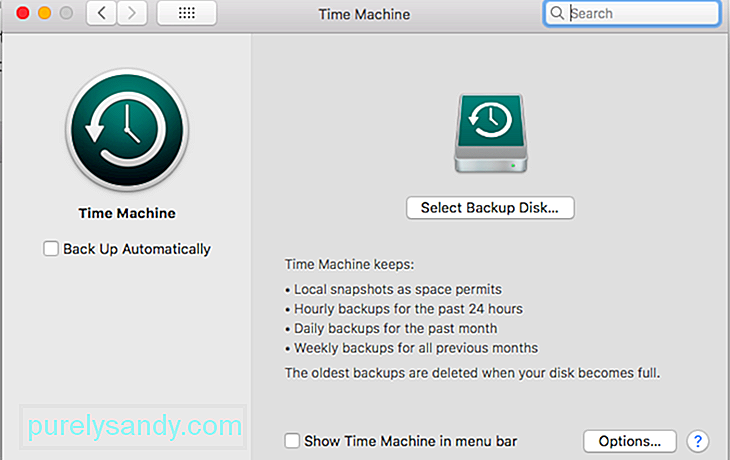 그런 다음 Time Machine에 의한 자동 백업을 끄십시오.
그런 다음 Time Machine에 의한 자동 백업을 끄십시오.
위의 준비 단계를 완료 한 후 , 다음 해결책으로 진행할 수 있습니다.
수정 # 1. 터미널을 사용하여 파티션을 만듭니다.앞서 언급했듯이 디스크 유틸리티 앱은 디스크 파티션 문제를 해결하는 데 유용하지 않습니다. 이를 위해서는 터미널 앱에 의존해야합니다. 터미널을 시작하기 전에 데이터를 백업 한 다음 Time Machine에 의한 자동 백업을 꺼야합니다. Time Machine의 자동 백업을 끄는 방법은 다음과 같습니다.
Time Machine의 자동 백업 옵션을 끈 후 다음 단계는 터미널을 사용하여 APFS 파티션의 위치를 찾는 것입니다. 다음 단계를 따르세요. 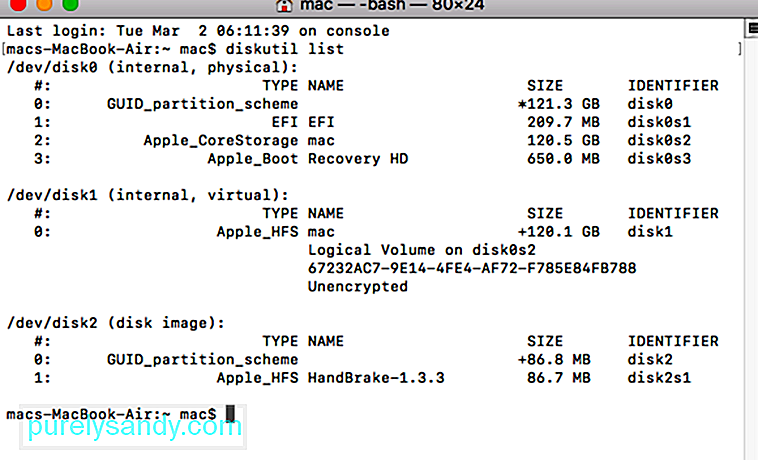
이제 Mac에 APFS 파티션을 만들고 여전히 오류가 발생하는지 확인합니다. 아무것도 변경되지 않으면 다음과 같은 다른 방법이 문제를 해결하는 데 도움이됩니다. 조금 더 복잡하지만
APFS 컨테이너의 크기를 1TB 하드 드라이브에서 550GB와 같은 특정 크기로 조정하고 싶다고 가정 해 보겠습니다. 이를 나타내는 명령을 터미널에 입력해야합니다. 터미널에 sudo diskutil apfs resizeContainer disk0s2 450g jhfs + Extra 550g를 입력합니다. 나머지 공간은 HFS + 파일 시스템으로 존재합니다.
위의 기술을 사용하여 여러 파티션을 생성 할 수도 있습니다. 다중 파티션 생성을 목표로하는 명령 줄은 다음과 같습니다. sudo diskutil apfs resizeContainer disk0s2 400g jhfs + Media 350g FAT32 Windows 250g
또 다른 방법은이 방식으로 공식을 설정하는 것입니다. diskutil이 자동으로 수행됩니다. -새 파티션의 볼륨 감지 : sudo diskutil apfs resizeContainer disk0s2 650g jhfs + Media 0b.
수정 # 2. 디스크 유틸리티를 사용하십시오.87458이 문서는 디스크 유틸리티 앱이 "Mac에서 새 파티션을 생성 할 수 없음"문제를 해결하는 데 거의 도움이되지 않는다는 점에서 시작되었지만 특히 이전 버전을 사용하는 경우 유용 할 수 있습니다. 운영 체제. 터미널을 사용한 후 디스크 유틸리티 앱을 사용하여 위에서 언급 한 명령을 실행할 수도 있습니다.
수정 # 3. 디스크 조각 모음 소프트웨어를 사용하십시오.마지막으로 권장하는 솔루션은 Auslogics의 디스크 조각 모음과 같은 안정적인 디스크 조각 모음 소프트웨어를 사용하는 것입니다. 컴퓨터에 새 볼륨과 파티션을 더 쉽게 생성 할 수 있습니다.
디스크 파티션이 손상되었을 수도 있으므로 APFS 파티션을 생성 할 수 없습니다. 이 경우 손상되거나 삭제 된 macOS 파티션을 수정하는 방법에 대한이 문서를 읽어야합니다.
문제가 지속되고 시도 할 때마다 Mac에서 APFS 컨테이너 크기 조정 오류 코드 49168이 계속 표시되는 경우 새 파티션을 만들려면 Mac 클리닉에 가거나 Apple 고객 지원 센터에 문의해야합니다. 그들은 무엇을해야하는지 알게 될 것입니다.
수정 # 4 : APFS 파티션 축소.해당 공간을 APFS 컨테이너로 회수하려는 경우 diskutil을 사용하여 수행 할 수도 있습니다. 하지만 먼저 JHFS + 또는 다른 파티션을 삭제하고 하드 드라이브의 여유 공간으로 설정해야합니다.
이 경우 diskutil은 물리적 저장 장치에서 사용 가능한 모든 여유 공간을 자동으로 요청하지만 0을 크기 값으로 바꿀 수도 있습니다.
다음으로 다시 활성화해야합니다. 타임 머신. APFS 파티션 축소가 끝나면 Time Machine을 다시 활성화하는 것을 잊지 마십시오. 이 도구를 다음과 같이 전환합니다.
Mac에서 여유 공간을 확보하는 동안 오류 코드 49180 APFS가 표시되는 경우 심각한 오류가 아니므로 걱정하지 마십시오. 그러나 사고가 발생할 경우 데이터 손실을 방지하기 위해 파일을 백업하십시오. 그런 다음 위에 나열된 네 가지 방법을 시도하여 어떤 방법이 적합한 지 확인할 수 있습니다. 이 오류에 대한 다른 해결책을 알고있는 경우 의견을 통해 알려주십시오.
YouTube 비디오: Mac에서 APFS 컨테이너 크기 조정 오류 49180 문제를 해결하는 방법
08, 2025

